SharePoint vormide integreerimise mõistmine
Saate nüüd Power Apps-is hõlpsalt kohandada mis tahes Microsofti loendit või SharePoint-i loendi vormi. Selles artiklis kirjeldatakse üksikasjalikult, kuidas need vormid töötavad ja kuidas saate neid kohandada.
Kui kohandasite loendi vormi, panite tähele, et vaikimisi loodud vorm töötab kõikide toimingute jaoks, nagu üksuse loomine, kuvamine või redigeerimine. See on võimalik loodud valemite ja juhtelemendi SharePointIntegration abil.
Vaikimisi loodud vormi mõistmine
Vaikimisi loodud vorm koosneb järgmistest juhtelementidest ja nende vastavatest vaikesätetest.
FormScreen1 – see on ekraan, mis sisaldab vormi.
SharePointForm1 – see on vorm, mida kasutatakse loendiüksuse loomiseks, kuvamiseks või redigeerimiseks.
Andmeallikas – loend, mille jaoks vorm on kohandatud.
Üksus – loendist valitud üksus. See on Power Apps Studios töötamisel teie mugavuse jaoks määratud loendi üksusele First().
If( IsBlank(SharePointIntegration.Selected) || IsEmpty(SharePointIntegration.Selected), First('*YourListName*'), SharePointIntegration.Selected )Näpunäide
Ülaltoodud valemimuster (kasutades
... SharePointDatasourceName.Selected) sobib vormi atribuudi Item puhul. Kirje SharePoint väärtuse väärtustamiseks vaadake valemimustrit alltoodud jaotisest.
OnSuccess – kui üksus on loodud või salvestatud, lähtestatakse vorm ja SharePoint peidab vormi.
ResetForm(SharePointForm1); RequestHide()SharePointIntegration – juhtelement, mis vastutab kasutaja toimingute edastamise eest SharePointi ja Power Appsi vahel.
Andmeallikas – loend, mille jaoks vorm on kohandatud.
'YourListName'
OnNew – määrab vormi SharePointForm1 uude režiimi.
NewForm(SharePointForm1)
OnView – määrab vormi SharePointForm1 kuvarežiimi.
ViewForm(SharePointForm1)
OnEdit – määrab vormi SharePointForm1 redigeerimisrežiimi.
EditForm(SharePointForm1)
OnSave – edastab muudatused vormile SharePointForm1. Vormi edukal esitamisel käivitatakse valem SharePointForm1.OnSuccess.
SubmitForm(SharePointForm1)
OnCancel – lähtestab muudatused vormile SharePointForm1. SharePoint peidab vormi alati, kui kasutaja valib SharePoint-s valiku Tühista.
ResetForm(SharePointForm1)
Need vaikeväärtused tagavad, et vorm töötab SharePointis töötamise ajal – need muudavad Power Apps vormi režiimi, kui kasutaja suhtleb sellega SharePointis, ja need tagavad muudatuste esitamise SharePointi.
Juhtelemendi SharePointIntegration mõistmine
Juhtelement SharePointIntegration edastab kasutaja toimingud SharePointi ja Power Appsi vahel.
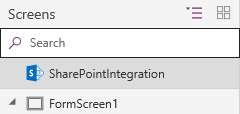
Märkus
Pääsete juhtelemendi SharePointIntegration atribuutidele ligi ainult siis, kui vorm töötab SharePointis, mitte siis, kui kohandate vormi Power Apps Studios. Need atribuudid ei pruugi olla saadaval valikutega OnStart (Käivitamisel) või OnVisible (Nähtav sees).
Juhtelemendil SharePointIntegration on järgmised atribuudid.
Valitud – loendist valitud üksus.
OnNew – toimingud, mis tuleb sooritada juhul, kui kasutaja valib nupu Uus või avab SharePoint-s vormi Loo üksus.
OnView – toimingud, mis tuleb sooritada juhul, kui kasutaja valib üksuse Uus või avab SharePoint-s vormi Üksuse üksikasjad.
OnEdit – toimingud, mis tuleb sooritada juhul, kui kasutaja valib nupu Redigeeri kõike või avab SharePoint-s vormi Redigeeri üksust.
OnSave – toimingud, mis tuleb sooritada juhul, kui kasutaja valib SharePoint-s nupu Salvesta.
OnCancel – toimingud, mis tuleb sooritada juhul, kui kasutaja valib SharePoint-s nupu Tühista.
SelectedListItemID – loendist valitud üksuse ID.
Andmeallikas – loend, mis sisaldab kirjeid, mida vorm kuvab, redigeerib või loob. Kui muudate seda atribuuti, võivad atribuudid Valitud ja SelectedItemID lõpetada töötamise.
Vaikevormi kohandamine
Nüüd kui teil on vaikimisi loodud vormist ja juhtelemendist SharePointIntegration parem arusaam, saate muuta valemeid vormide täiendavaks kohandamiseks. Siin on mõned asjad, mida pidada vormide kohandamisel meeles.
Kasutage SharePointIntegrationi juhtelemendi OnSave valemit, et kohandada seda, mis juhtub siis, kui kasutaja valib SharePoint-is Salvesta. Kui teil on mitu vormi, siis veenduge, et sisestaksite muudatused ainult praegu kasutatavasse vormi.
Näpunäide
Määrake valemites OnNew, OnView ja OnEdit muutujale erinevad väärtused. Saate kasutada valemi OnSave muutujat, et määratleda, millist vormi kasutatakse.
Veenduge, et kaasaksite elemendi RequestHide() kõikide vormide valemis OnSuccess. Kui selle unustate, siis SharePoint ei tea, millal vormi peita. Samuti vältige olulise koodi käivitamist pärast helistamist RequestHide(), nii et kogu kood töötab, kui vorm on endiselt nähtav ja suudab loogikat käivitada.
Vormi peitmist ei saa määrata juhul, kui kasutaja valib SharePoint-s Tühista, seega veenduge, et vormid lähtestatakse SharePointIntegration juhtelemendi valemis OnCancel.
Juhtelemendi harePointIntegration atribuudid ei pruugi olla saadaval valemites OnStart ega OnVisible ja need sündmused käivitatakse ainult üks kord, kui loend laaditakse. Võite kasutada valemeid OnNew, OnView või OnEdit, et käitada loogikat enne, kui vorm kasutajatele iga kord kuvatakse.
Levinumad probleemid objektiga SharePointIntegration
Kui
SharepointIntegration.Selectedväärtus on seatud atribuudi OnView kogumisse, ei näita see värskeimat väärtust. Soovitatav viis selle probleemi lahendamiseks on kasutada failiSharepointIntegration.SelectedListItemIDja seejärel otsida tabelist valitud kirje.Näiteks atribuudi OnView puhul:
Selle asemel:
Set( selectedItem, SharePointIntegration.Selected );Kasuta:
Set( selectedLookupItem, LookUp( YourSharepointIntegrationObject, ID=SharePointIntegration.SelectedListItemID ) );
Power Appsi vormi sulgemisel kogumuutujaid ei lähtestata ja olek säilib kogu seansi jooksul. Seetõttu, kui on olemas mõni kasutusjuhtum, kus muutujad tuleb lähtestada, tühjendage muutujad SharePointIntegration objekti atribuudis OnView.
Ärge kasutage imperatiivseid funktsioone, nagu Launch() SharePointIntegration atribuutides (nt OnNew ja OnView). See kasutamine võib põhjustada ootamatut käitumist, kuna SharePointIntegration’i elutsükli sündmused (nt valikud muutuvad) võivad käivitada taustal isegi juhul, kui vorm pole nähtav.
Vt ka
- EditForm, NewForm, SubmitForm, ResetForm ja ViewForm funktsioonid – vormifunktsioonid Power Appsis
- Funktsioon RequestHide
- SharePointi integreerimise stsenaariumid
Märkus
Kas saaksite meile dokumentatsiooniga seotud keele-eelistustest teada anda? Osalege lühikeses uuringus. (Uuring on ingliskeelne.)
Uuringus osalemine võtab umbes seitse minutit. Isikuandmeid ei koguta (privaatsusavaldus).